O Big Table é uma nova opção do nosso componente de tabela, criado com o intuito de facilitar análises com grande volume de dados e de cruzamentos. Essa tabela dinâmica e paginada, além de trazer melhor performance, traz diversas novas oportunidades de customização e personalização.
Com ela, será possível a criação de relatórios customizados visando o detalhamento das informações que hoje constam nos dashboards de nossos clientes.
O Big Table traz algumas novas funcionalidades e facilidades em comparação com as análises, incluindo
- Possibilidade de escolher a fonte de dados sem necessidade de recriar a análise
- Novo UI para facilitar a experiência do usuário ao selecionar medidas e dimensões
- Indicador gráfico para dimensões filtradas

Criando uma nova Big Table
Para criar uma nova análise de Big Table, entre no modo discover, e no botão de criação de objetos analíticos (+) na barra superior a direita, selecione a opção “Criar análise”, e então escolha a Big Table.
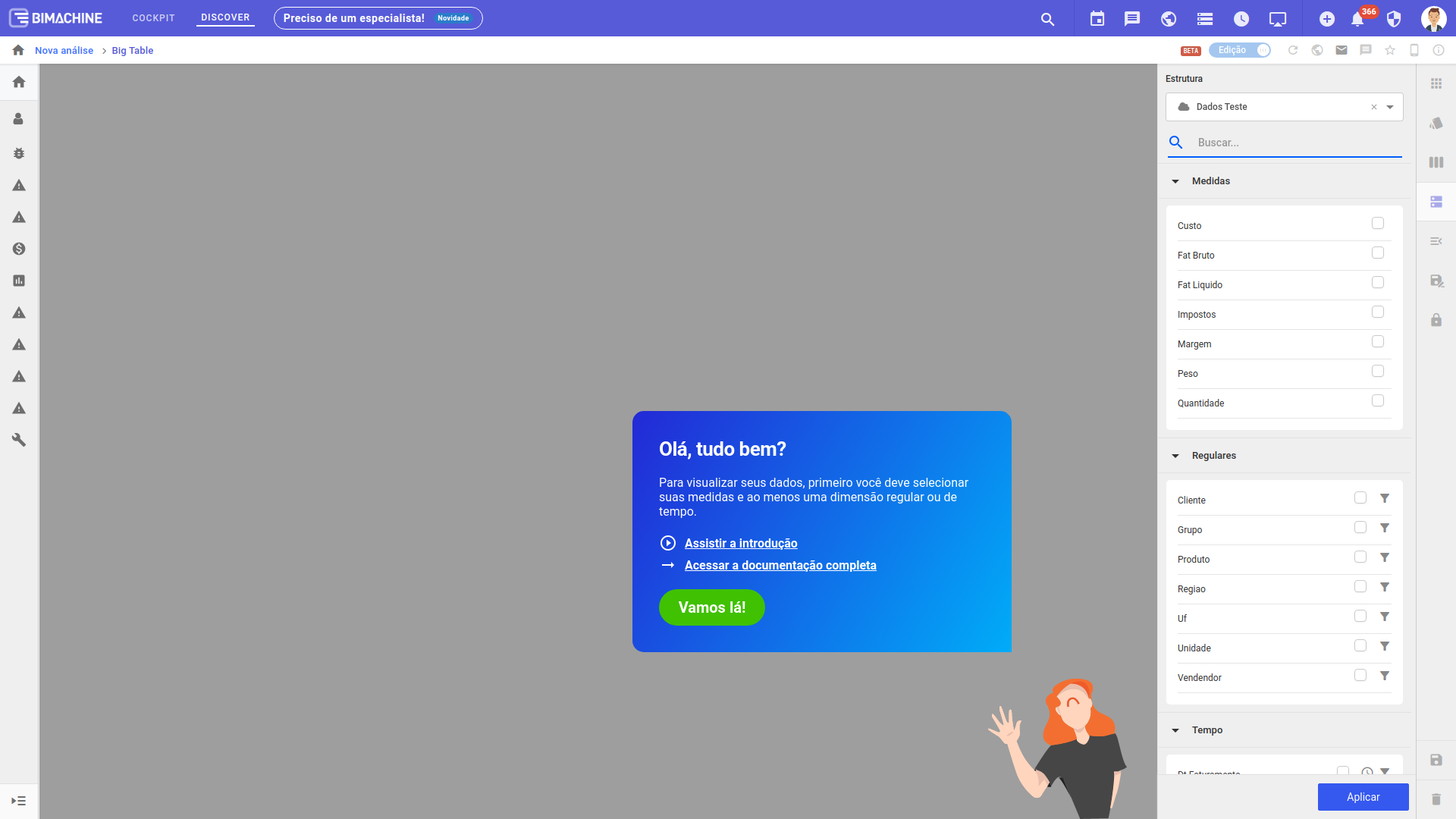
Após escolher então a estrutura, na tela de criação de Big Table, temos o menu analítico aberto a direita, conforme na imagem acima. Neste menu você define quais serão as medidas e dimensões que vão compor a sua análise.
- Medidas: São as métricas definidas no momento da criação da estrutura;
- Regulares: São dimensões regulares, através das quais é possível aplicar filtros que facilitem a visualização dos dados exibidos na tela. Estes filtos podem ser adicionados através do icone de “Funil”, presente ao lado de cada uma das medidas;
- Tempo: São dimensões de tempo que, assim como as dimensões regulares, podem ser utilizadas como filtros para os dados exibidos na análise. É possível ainda definir hierarquias que irão modificar a forma como as dimensões de tempo são exibidas nas colunas da tabela, podendo ser exibidos apenas o ano, os meses, semanas, dias, etc… Para definir estas hierarquias, basta acessar o ícone de “Relógio”, localizado ao lada de cada uma das dimensões de tempo.
Após selecionados as medidas e dimensões que deseja exibir na tabela, é necessário clicar no botão aplicar para que as modificações sejam aplicadas à tabela. É aconselhado que sempre, após modificações nas opções de medidas, filtros ou hierarquias, seja realizada novamente a ação de aplicar para garantir que as modificações realizadas sejam efetivamente aplicadas aos dados exibidos na análise.
Modificando a fonte dos dados
Para modificar a estrutura de dados utilizado na sua análise, basta acessar o menu de edição Dados, localizado no lado direito da tela.
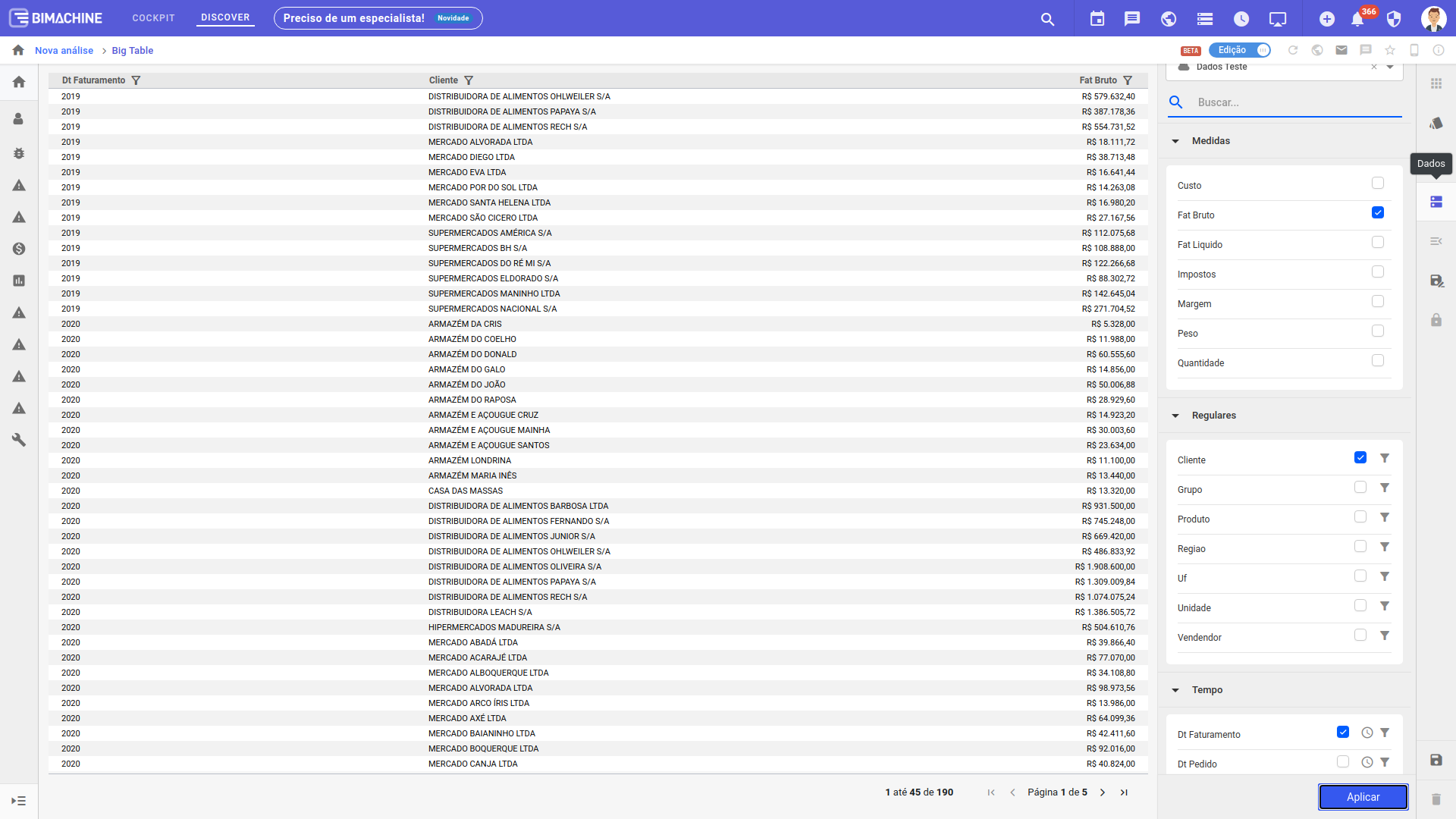
Ao acessar o menu, você poderá trocar a estrutura de dados da Big Table, selecionando uma nova origem de dados na janela de seleção de estruturas
Filtrando dados do Big Table
Filtrar através das dimensões
Você também poderá filtrar dados da Big Table, mostrando somente os dados que você deseja analisar. Você pode acessar os botões de filtro ao lado das Dimensões Regulares e de Tempo diretamente no menu de escolha de dados para a tabela.
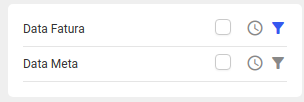
Esse botão estará realçado caso algum filtro esteja ativo na análise. O processo de aplicação de filtro é semelhante ao padrão do BImachine, respeitando as configurações de filtro configuradas no projeto.
Filtrar pelo cabeçalho da coluna
Você poderá não somente filtrar os dados que vão ser utilizados na análise, mas também poderá filtrar os resultados que a tabela te traz. De modo a facilitar a análise em grande volumes de dados, você pode fazer filtrar individualmente nas colunas do relatório as informações que lhe são relevantes.

Personalização da tabela
O Big Table traz diversas novas oportunidades de customização de tabela. Além da aplicação dos temas já presentes dentro da plataforma BIMachine, o componente possibilita que o usuário configure suas próprias cores e configurações de texto padrão para a tabela.

Personalização de layout
Através do menu Layout é possível modificar o estilo da tabela, utilizando um dos temas predefinidos ou criando um tema totalmente customizado.
- Estilo da tabela: Oferece 11 diferentes temas predefinidos que podem ser aplicados a tabela sem a necessidade de maiores configurações;
- Cor de Destaque: Cor aplicada para as linhas em destaque, linhas selecionadas, cabeçalho da tabela e colunas congeladas;
- Opções da Tabela: Possibilita exibir ou não o título e/ou descrição da tabela. Para utilizar estas opções é necessário atribuir um título e/ou descrição no menu “Estilo de Texto”;
- Tamanho da fonte: Modifica o tamanho da fonte utilizado na exibição dos dados na tabela. Conta com três tamanhos: Pequeno, Médio e Grande;
- Bordas: Possibilita a modificação de estilo, cor e espessura das bordas da tabela;
- Estilo de Texto: Possibilita a customização individual dos itens da tabela. Os itens customizáveis são:
- Título;
- Descrição;
- Corpo;
- Cabeçalho;
- Linha selecionada;
- Colunas congeladas.
Personalização individual de colunas
É possível também a configuração individual de cada uma das colunas através do menu “Colunas“. Agora é possível reordenar as colunas no relatório, alterar nomes de colunas e adicionar configurações condicionais para cada coluna individualmente e com grande facilidade.
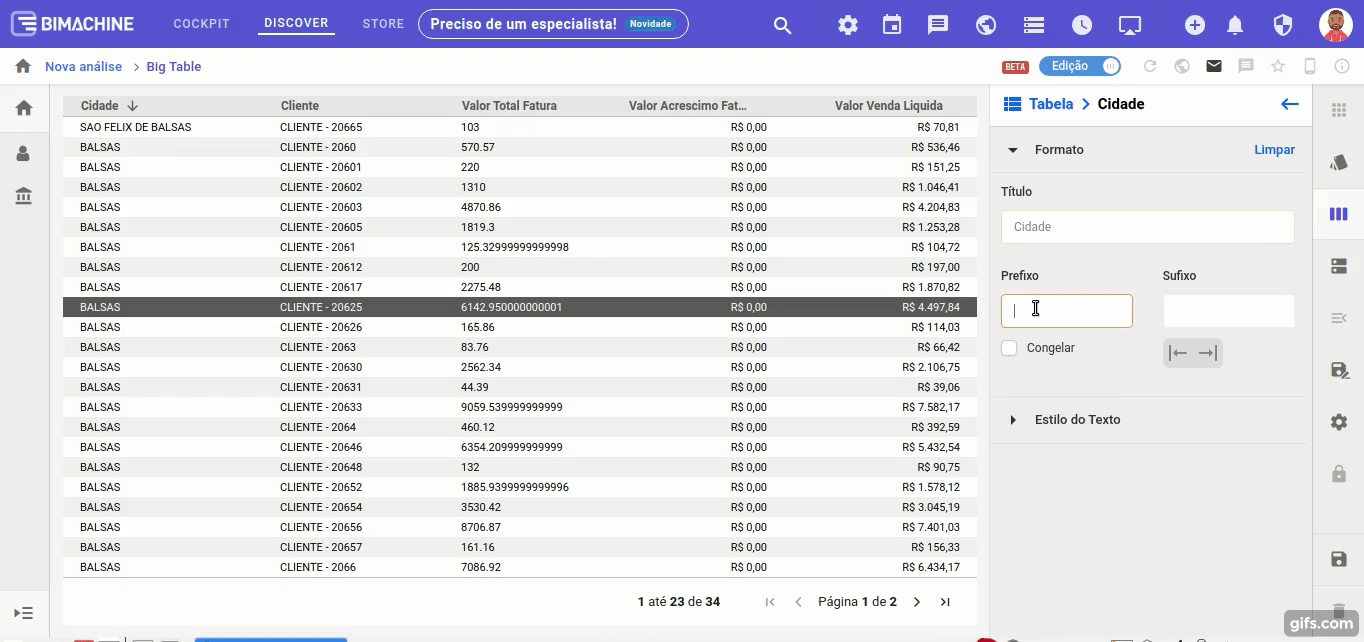
Entre as opções de customização estão:
- Título: Modifica o título que é exibido no cabeçalho da coluna;
- Tipo de campo: Oferece a possibilidade de atribuir um tipo à coluna, como Numérico, Data ou Texto. Campos do tipo numérico, oferecem ainda a possibilidade de atribuição de um formato (Padrão, Número, Moeda, Por cento e Tempo) além do número de casa decimais a serem exibidos para os dados da coluna;
- Prefixo e sufixo: Possibilita a adição de prefixos e/ou sufixos aos dados exibidos na tabela;
- Congelar: Oferece a possibilidade de travar colunas no início ou no final da tabela.
- Estilo do texto: Possibilita a customização da forma como o texto é exibido nas células da tabela, entre as opções disponíveis estão:
- Estilo da fonte (Sublinhado, Itálico e Negrito);
- Alinhamento vertical (Superior, Meio e Inferior);
- Alinhamento horizontal (Esquerda, Centro e Direita);
- Indicadores: Possibilita a personalização das colunas do tipo numérico de acordo com seu conteúdo. As opções disponíveis são: Fixo, gradiente e faixas;
Indicadores
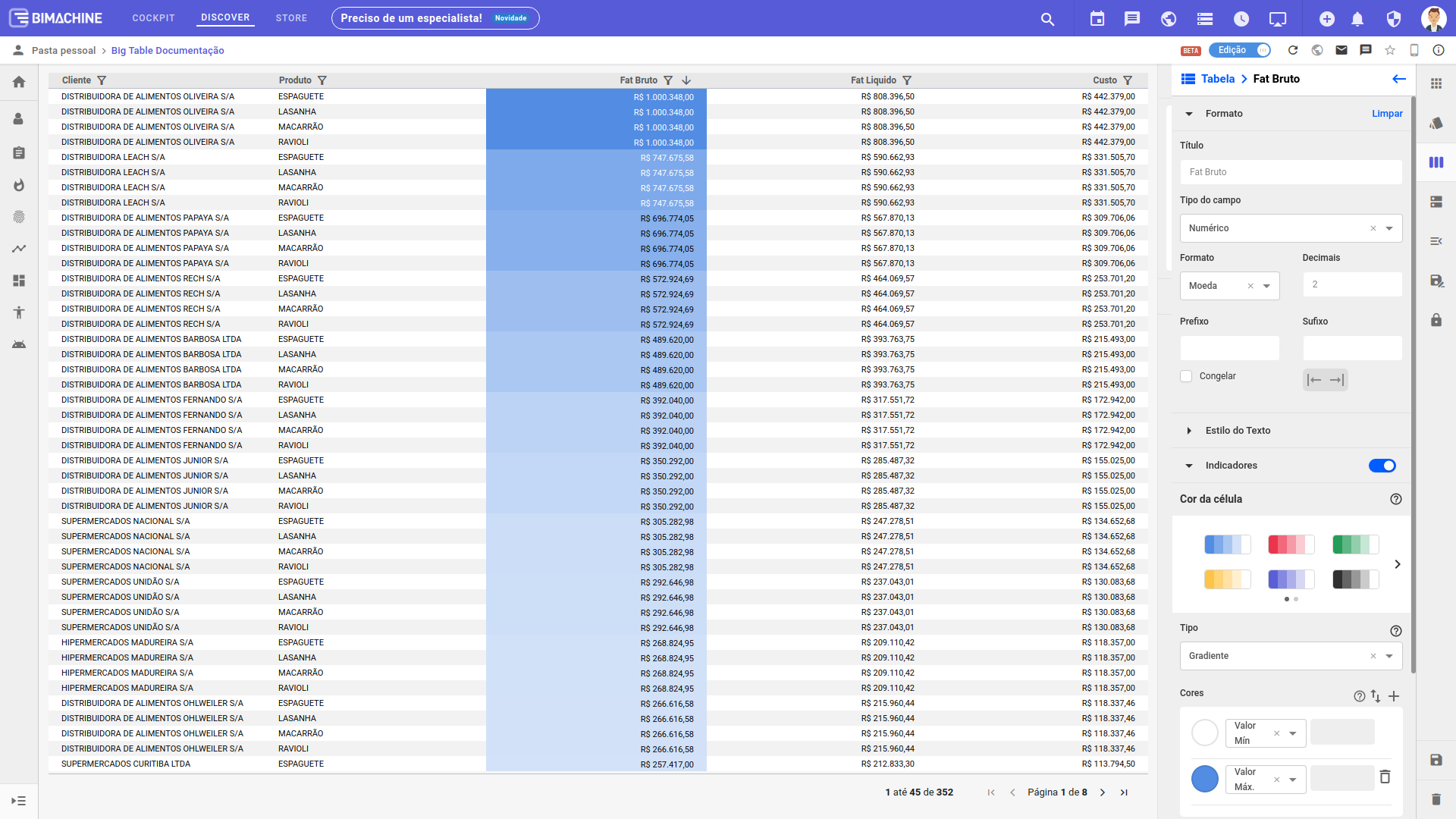
Ao habilitar os indicadores presentes em colunas do tipo numérico, temos acesso a uma nova grande gama de possibilidades de personalização das cores de célula e fonte exibidos em cada coluna da tabela. As opções disponíveis para os tipos de indicadores são:
- Gradiente: Possibilita a escolha de uma gradiente para a coluna, conforme algum critério;
- Faixas: Possibilita a criação de faixas condicionais, conforme valores na coluna.
- Barras: Possibilitam a visualização de barras em cada célula da coluna de acordo com um critério pré definido. Esses critérios estão disponíveis na caixa de seleção “controle“, são eles:
- Valor Fixo;
- Percentual sobre medida;
- Medida;
- Percentual sobre máximo;
- Percentual sobre soma;
- Percentual sobre média.
Cor da célula
De acordo com o tipo de indicador escolhido, são oferecidos diferentes formas de personalização para a cor de célula.
Indicadores do tipo Gradiente oferecem as seguintes opções:
- Seleção do esquema de cores: São oferecidos 12 diferentes opções de esquemas de cores de gradiente que podem ser utilizados sem a necessidade de configurações adicionais;
- Cores: Possibilita a configuração das cores a serem utilizados no gradiente de acordo com o conteúdo presente nas célula. São oferecidas as possibilidades de utilizar Valor Mínimo, Número, Porcentagem ou Percentil como base para a definição da cor a ser utilizada na célula.
Para indicadores do tipo Faixas é possível configurar as cores à serem utilizados para cada faixa de valor presente nas células. Nestes indicadores existe a opção de definir uma cor padrão para as células e atribuir diferentes cores para as demais faixas de valores que podem utilizar Número, Porcentagem, Percentil e Valor Máximo como base para a definição da cor.
Para indicadores do tipo Barra, são oferecidas opções de personalização dos valores utilizados para a definição das barras e a forma como essas barras são exibidas nas células da coluna.
Para a definição do tamanho das barras é possível utilizar como base uma das seguintes opções:
- Valor Fixo;
- Percentual sobre medida;
- Medida;
- Percentual sobre máximo;
- Percentual sobre soma;
- Percentual sobre média
Para a definição da forma como a barra é exibida, é possível definir o estilo da barra e a cor (ou cores) a ser utilizada, dependendo do estilo escolhido.
São oferecidos 4 estilos de barra:
- Fixo: Define uma cor fixa que será utilizada para a barra;
- Gradiente e Faixas: Oferecem a opção de definir sobre qual medida serão atribuídas as cores da barra ( configurado através do campo “Utilizar valores“) e quais cores serão utilizadas para qual faixa de valor (Definido através dos campos na opção “Cores“);
- Automático: Define automaticamente a cor e estilo a serem utilizados na criação das barras.
Cor da Fonte
Através do menu de configuração de cor da fonte, é possível modificar a forma como as fontes das células são exibidas. É possível definir o estilo e a cor a serem utilizados. As opções disponíveis são:
- Fixo: Define uma cor fixa para a fonte;
- Gradiente e Faixas: Define a cor a ser utilizada através de um parâmetro escolhido pelo usuário;
- Automático: define automaticamente a cor a ser utilizada para a fonte.
Paginação
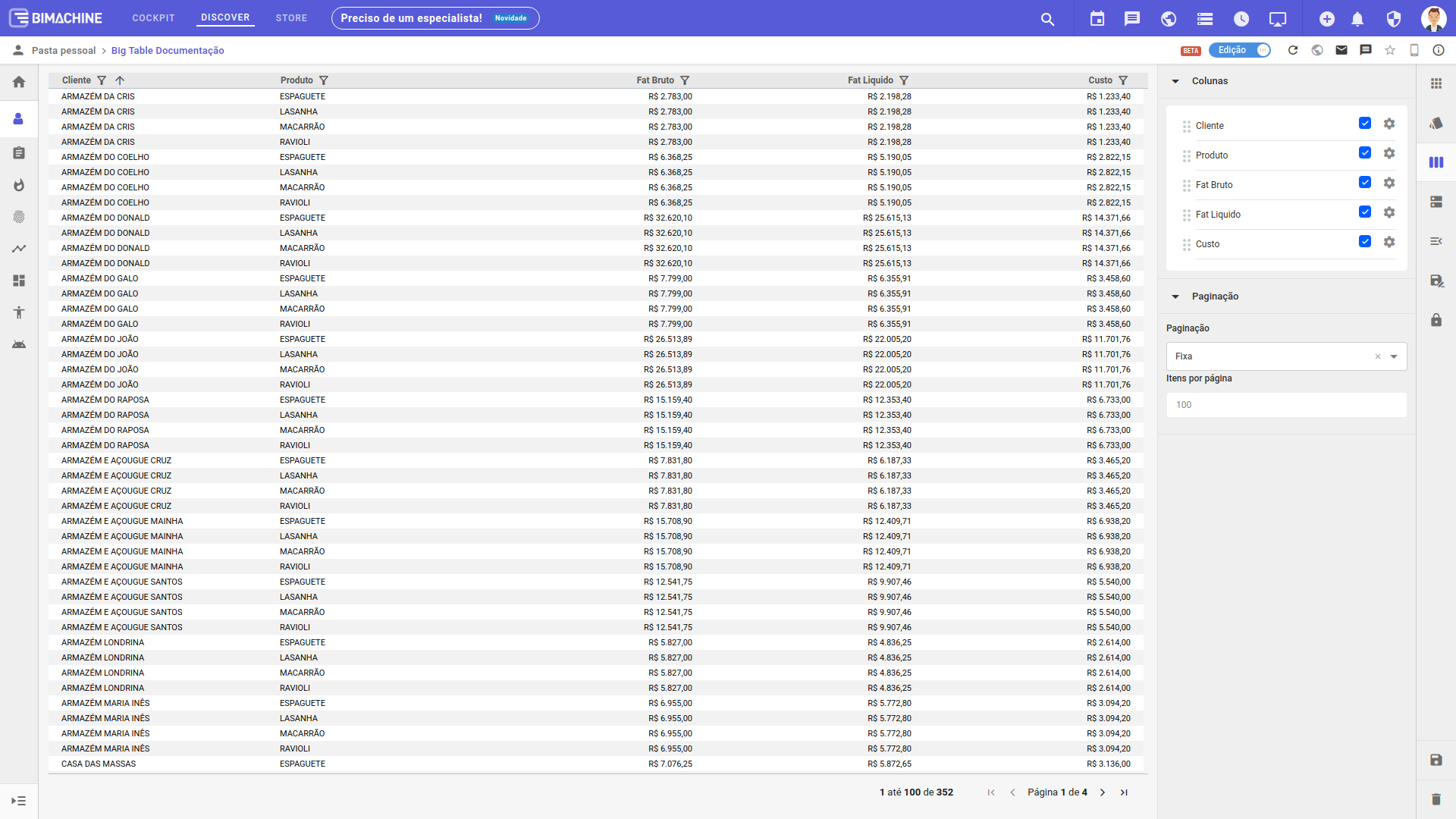
Através do menu de paginação é possível definir como os dados exibidos serão distribuídos entre as páginas da Big Table. Através deste menu é possível desabilitar a paginação, definir um número fixo de itens por página, ou deixar que a quantidade de itens seja definido de forma automática com base no número de linhas e na quantidade de espaço disponíveis em cada página da tabela.
Agradecimentos
A BIMachine agradece a todos os usuários que fizeram o uso da Big Table durante a fase de validação, estes que decidem nos acompanhar na inovação são peças fundamentais para que façamos a entrega de um produto cada vez melhor e alinhado aos valores que entregamos aos nossos clientes e parceiros. Em especial, deixamos aqui o agradecimento a todos que reportaram melhorias necessárias ou solicitaram o acesso ao nosso Beta Test, o nosso MUITO OBRIGADO!
|
Cliente / Parceiro
|
Usuário
|
|---|---|
|
CISS S.A.
|
Guilherme Pellegrini Mathias
|
|
BISCOITOS ZEZÉ LTDA
|
Andre Mattos da Rosa
|
|
PECCIN S.A.
|
Alécio Zaions
|
|
KEKO ACESSÓRIOS
|
Lilian Mantovani
|
|
KEKO ACESSÓRIOS
|
Itamar Gomes
|
|
GRUPO LINS FERRÃO
|
Thiago Gomes
|
|
VERDES VALES – JOHN DEERE
|
Edmar Matheus Cezário
|
|
CDL POA
|
Esdras Oliveira
|
|
AGROARAÇÁ
|
Pedro Casagrande Brandelli
|
|
DUPONT SPILLER FADANELLI
|
Selmar Santos
|
|
MIOLO WINE GROUP
|
Eduardo Finatto
|
|
SOLBASE SOLUÇÕES EM INFORMATICA
|
Valdir de Jesus Ribeiro
|
|
SUL CORTE
|
Nicole Luchi Mari
|
|
DIREÇÃO E SENTIDO
|
Arnaldo Auad
|
|
MONTEVERGINE
|
Edelson Moura
|
|
RN TINTAS
|
Juliano Pereira Pires
|
|
MIA MAKE
|
Renato Donizete da Silva
|

